金山PDF閱讀器2018正式版下載
版本: v10.1.0.6631
金山pdf閱讀器是一款很棒的PDF閱讀器,金山的產品用著一直都不錯,這款PDF閱讀器擁有支持多種瀏覽模式、新增添加書簽、閱讀記錄等功能,簡單好用,趕快下載吧!
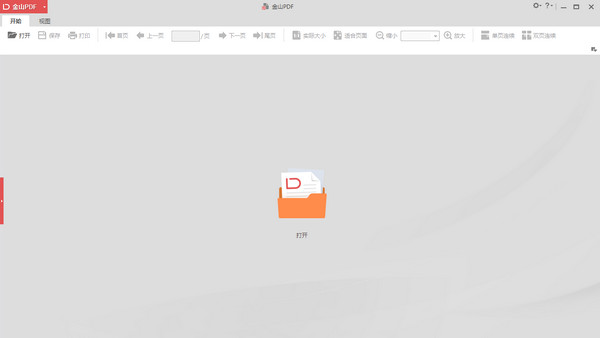
軟件特色
極速閱讀
啟動迅速便捷,支持不同比例的閱讀模式
為用戶打造輕便簡約的閱讀工具
安全穩定
金山系桌面軟件新成員
我們用初心打造可靠穩定的PDF閱讀器
純凈的閱讀體驗
簡約精致的界面,讓功能一目了然 無干擾的閱讀工具,讓閱讀更加舒適
使用方法
金山PDF是一款精巧穩定的PDF閱讀工具,為您提供更快速、舒適的閱讀體驗。它同時支持多種瀏覽模式,啟動迅速,簡潔易用,為您免費提供高效的PDF閱讀服務。
閱讀功能
安裝完成后,您就可以開始閱讀pdf文件了。金山PDF支持跳轉到指定頁面、調整文檔頁面顯示尺寸等功能。
1.跳轉到指定頁面
點擊“開始”或“視圖”選項卡下的“首頁”、“尾頁”、“前一頁”、“后一頁”按鈕,跳轉到相應頁面。您也可以直接在框中輸入頁碼進入指定頁面。
通過左側導航窗“縮略圖”可以跳轉至指定頁面。拖拽移動縮略圖中的方框,可以跳轉至當前頁面的指定位置。縮略圖窗口頂部可以放大或縮小縮略圖。
通過目錄可以進入指定的標題閱讀。點擊左側導航窗“目錄”按鈕,點擊相應目錄跳轉至指定位置。點擊書簽前面的“+”或“-”可以展開或收起目錄。
2.調整文檔查看模式
金山PDF提供多種查看模式。您可以單擊“開始”選項卡下的“放大”、“縮小”來縮放PDF文檔,或直接選擇縮放比例進行縮放。
單擊“開始”選項卡下“實際大小”(圖)和“適合寬度”(圖)可以設置頁面布局。此外,您還可以單擊“視圖”選項卡使用更多頁面布局設置。
打印
1.如何打印PDF文檔
1、請確認您已正確安裝打印機
2、選擇“金山PDF”菜單 —“打印”或“開始”選項卡—“打印”
3、選擇打印機、打印范圍、打印份數以及其他選項
4、點擊“打印”
2.打印對話框
您可以在“金山PDF”菜單 —“打印”或“開始”選項卡—“打印”打開打印對話框并更改打印選項。按照打印對話框的內容,完成打印設置。
更新日志
1、鼠標右鍵菜單可以提取單頁文字(支持OCR)
2、PDF轉圖片支持更多的分辨率和格式
騰訊視頻官方版 | 45.34MB
愛奇藝視頻官方正式版 | 35.10MB
暴風影音最新版下載 | 50.3MB
酷狗音樂2022下載 | 37MB